概要
「WordPress Paid Memberships Proでの会員登録 | GNU social JP」で、PMProを使った無料会員サービスの会員登録からの一連の動作を紹介しました。残作業として残っていた有料会員や決済を設定します。
事前に「機能: WordPress Paid Memberships Proの会員レベル設定 | GNU social JP」で有効期限のある有料の会員レベル (例: Premium) を作成しておきます。
「Step 3. Payment Gateway & Security」と「Stripe Payment Gateway Overview, Documentation and Setup」を参考に設定します。
Payment Gateway & SSL Settings
[Memberships]-[Settings]-[Payment Gateway & SSL] を選びます。
[Payment Gateway & SSL Settings] 画面が表示されます。
- Choose a Gateway
- Payment Gateway=Stripe: 決済に使用するサービスを選びます。選ぶとサービスごとの個別設定画面に変わります。[Default] は無料会員やオフラインで決済する場合の設定です。「WordPressで人気の会員プラグインPaid Memberships Pro | GNU social JP」で紹介したサービス (Stripe/Paypal/Authorize.net/Braintree) が選べます。今回はStripeを使います。
- Gateway Environment=Sandbox/Testing: 実決済を行う場合 [Live/Production] を選びます。決済サービスのモードと対応しています。
- Currency and Tax Settings
- Currency=Japanese Yen (\): 決済業者が対応しているか確認して選びます。
- Accepted Credit Card Types: これも決済業者の対応状況を確認して受け付けるか選びます。[Payment Gateway] を変更すると非表示・無効になるので変更不要です。
- Sales Tax: 消費税。日本は税込表示が義務となるため入力しません。
- SSL Settings: サーバー設定などで行うので特に変更する必要はありません。
Choose a Gateway
今回は「決済手数料3.6%で世界で人気の決済サービスStripe | GNU social JP」で紹介・アカウント登録したStripeを決済サービスに使います。[Currency] だけ選択します。[Payment Gateway]=[Stripe] を選ぶとStripe用の設定画面が表示されます。

詳細プロフィール。SNS: X Twitter/GS=gnusocialjp@gnusocial.jp/WP=gnusocialjp@web.gnusocial.jp。2022-07-17からgnusocial.jpとweb.gnusocial.jpのサイトを運営しています。WordPressで分散SNSに参加しています。このアカウントの投稿に返信すると、サイトのコメント欄にも反映されます。

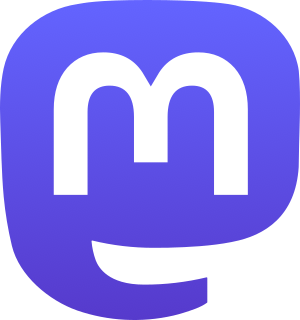


Comments